
Sommario:
- Autore John Day [email protected].
- Public 2024-01-30 10:03.
- Ultima modifica 2025-01-23 14:49.
Questo documento mostra come utilizzare gli strumenti per scrivere un'istruzione.
Passo 1:
Apri il browser Internet (preferibilmente Firefox o Google chrome) e digita l'URL
Passo 2:
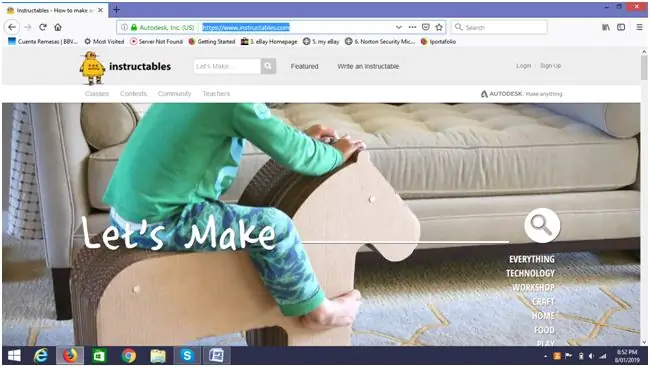
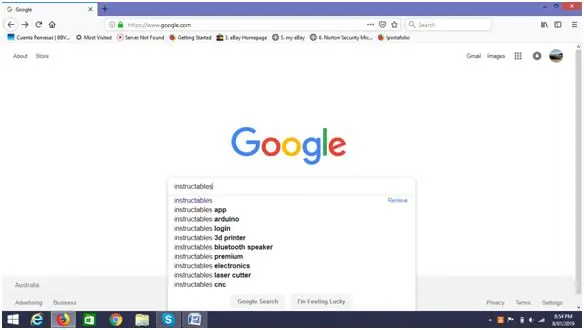
Apparirà questa finestra. Oppure Google può essere utilizzato per trovare istruttori, digita la parola Instructables.
Passaggio 3:
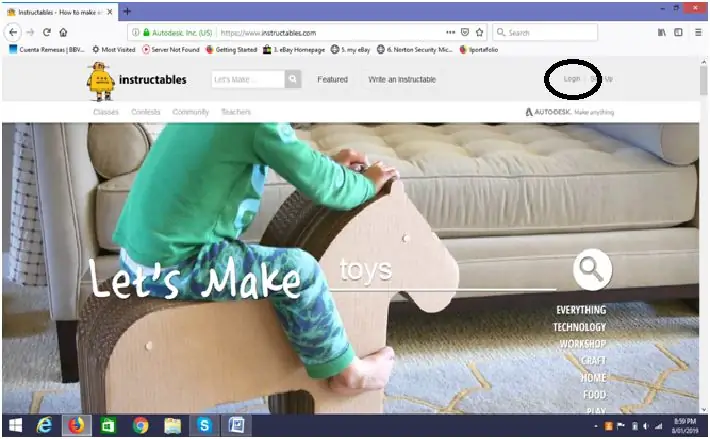
Una volta aperta la pagina web di Instructable, fare clic su login
Passaggio 4:
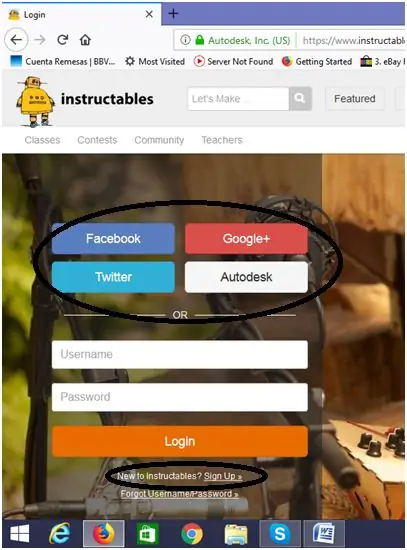
Clicca su Google+, Facebook o Twitter (se ne hai uno) per accedere. Se non li hai o non vuoi usarli. Puoi crearne uno registrandoti.
Passaggio 5:
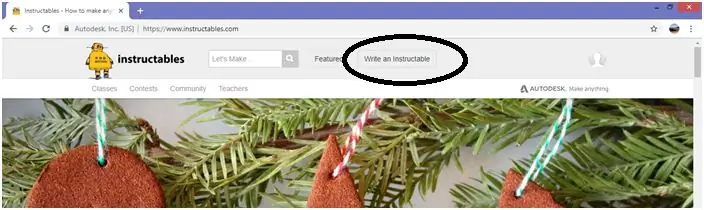
Inizia a scrivere le tue istruzioni, fai clic su "scrivi e istruibile"
Passaggio 6:
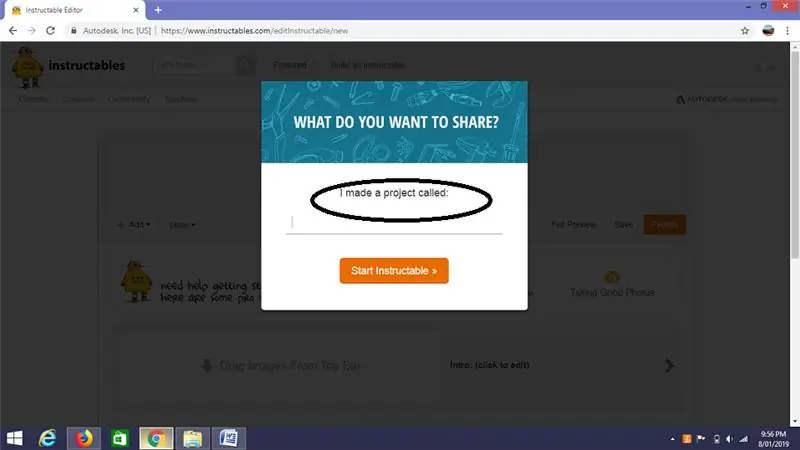
Digita il nome della tua istruzione e fai clic su Avvia istruzione
Passaggio 7:
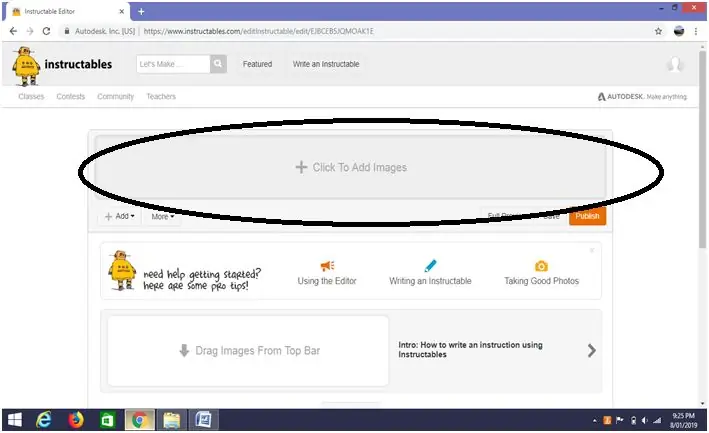
Si aprirà questa finestra. Clicca su aggiungi immagini
Passaggio 8:
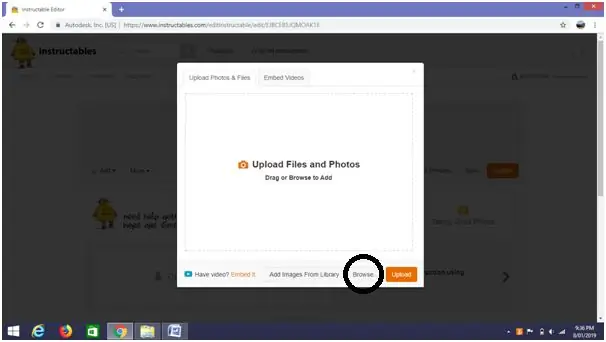
Scegli immagini che saranno utili per illustrare le tue istruzioni (queste immagini/immagini sono state salvate in precedenza). Le immagini potrebbero essere archiviate nella cartella del computer o nell'unità USB. Fare clic su Sfoglia
Passaggio 9:
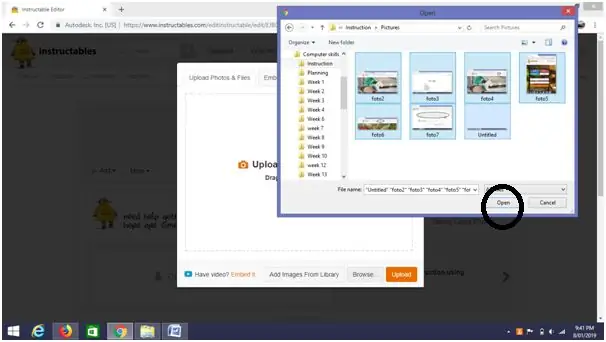
Ombreggia le immagini facendo clic sul pulsante sinistro (mouse) e tenendo premuto Maiusc (tastiera). Dopo aver ombreggiato le immagini, fai clic su Apri.
Passaggio 10:
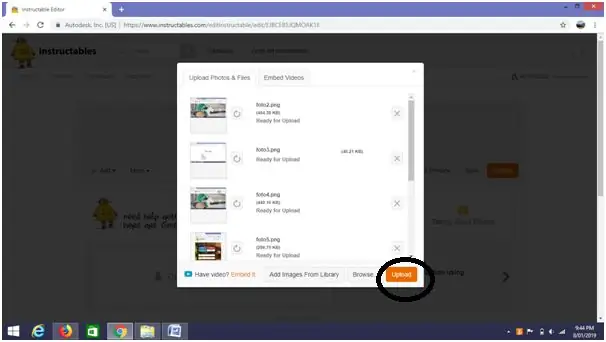
Clicca su carica
Passaggio 11:
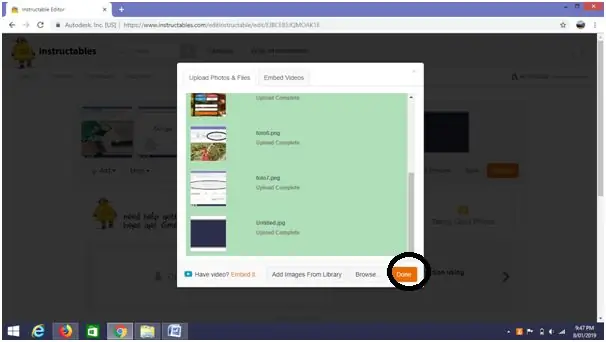
Quando tutte le immagini sono state caricate, fare clic su fatto
Passaggio 12:
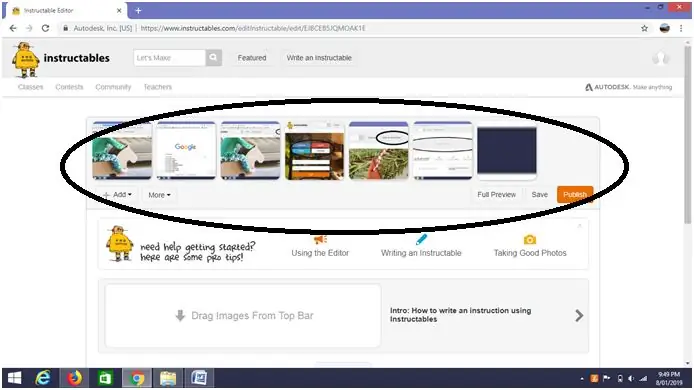
Il tuo schermo deve essere simile a questo. Foto in alto
Passaggio 13:
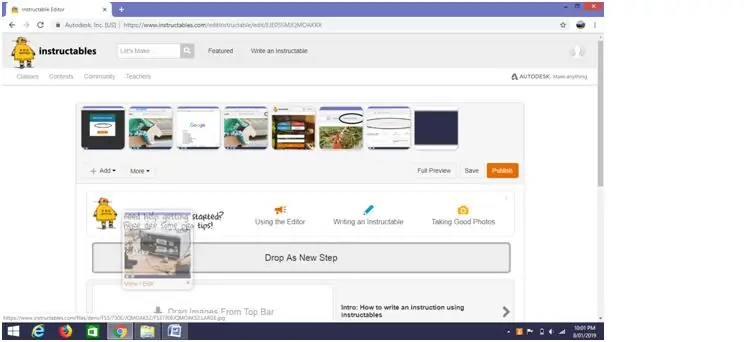
Inizia ad aggiungere immagini alle tue istruzioni trascinandole dall'alto (usando il mouse)
Passaggio 14:
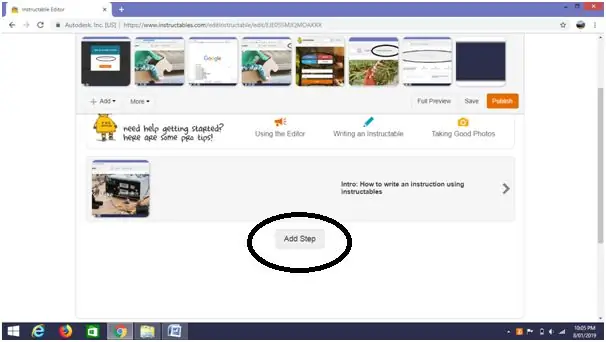
Fare clic su aggiungi passaggi per scrivere le istruzioni. Ripeti questo passaggio fino al completamento delle istruzioni. Trascina le immagini dall'alto come il passaggio precedente per illustrare le tue istruzioni.
Consigliato:
Web-app per l'istruzione: 13 passaggi

Education Web-app: Questo progetto nasce come incarico per il corso di video e televisione digitale in cui dovevamo risolvere il problema dell'insegnamento e dell'apprendimento in tre livelli: Metodologico, Funzionale e concettuale. Questo progetto nasce come incarico
Come scrivere il tuo primo programma Java: 5 passaggi

Come scrivere il tuo primo programma Java: questo tutorial ti mostra come scrivere il tuo primo programma Java passo dopo passo
Modulo scheda SD con Arduino: come leggere/scrivere dati: 14 passaggi

Modulo scheda SD con Arduino: come leggere/scrivere dati: panoramicaLa memorizzazione dei dati è una delle parti più importanti di ogni progetto. Esistono diversi modi per archiviare i dati in base al tipo e alla dimensione dei dati. Le schede SD e micro SD sono una delle più pratiche tra i dispositivi di archiviazione, che vengono utilizzati in
Come Cambiare il Nastro di una Macchina da Scrivere: 8 Passaggi (Illustrato)

Come cambiare un nastro della macchina da scrivere: Uso una macchina da scrivere da poco più di un anno, tuttavia, ricordo ancora la difficoltà di dover cambiare il nastro della mia macchina da scrivere per la prima volta. Quando ho visto che questo sito Web non aveva una procedura dettagliata che avrebbe aiutato qualcuno a cambiare
Come scrivere un programma di interpolazione lineare su una TI-89: 6 passaggi

Come scrivere un programma di interpolazione lineare su una TI-89: cose da sapere prima di iniziare. I titoli dei tasti saranno tra parentesi (es. (ENTER)) e le dichiarazioni tra virgolette sono informazioni esatte visualizzate sullo schermo. Le chiavi importanti e le stringhe di testo introdotte in ogni passaggio sono evidenziate nelle figure. Ns
